最近有Win7系統用戶反映,很經常在安裝軟件或者對文件進行操作的時候,系統提示“需要管理員權限”,這讓用戶感覺很厭煩。其實對於這個問題,可能是系統設置問題,也可能是文件本身設置了安全訪問限制,只要進行相應的設置就能解決問題了。下面,我們就一起來看看Win7系統提示“需要管理員權限”的解決方法。
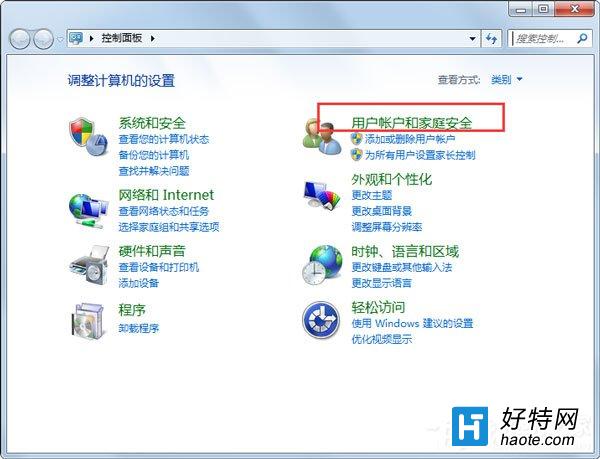
方法/步驟
一、更改用戶賬戶控制
1.點擊開始——控制面板——用戶賬戶和家庭安全——用戶賬戶——更改用戶賬戶控制設置,查看“用戶賬戶控制”,會發現左側的滑塊處於頂部“始終通知”,看右邊的說明,也就是說這個設置無論是安裝軟件還是對電腦中的文件進行操作時,都會進行通知。把滑塊下拉,根據需要選擇合適的設置即可。
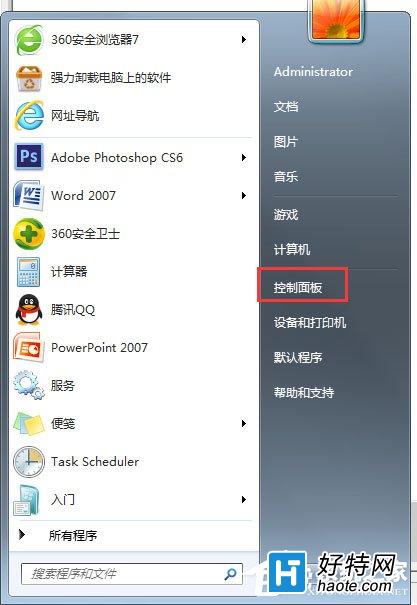
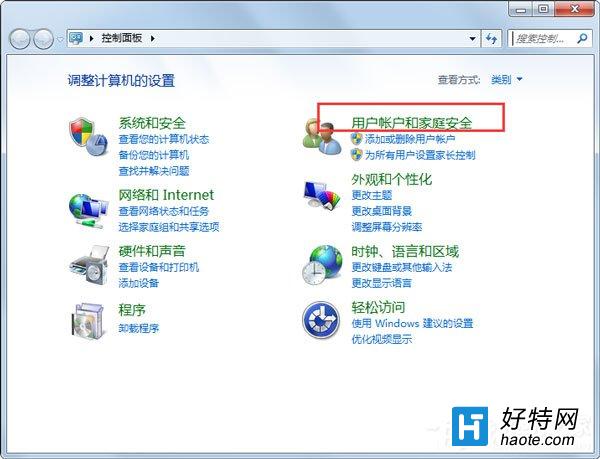
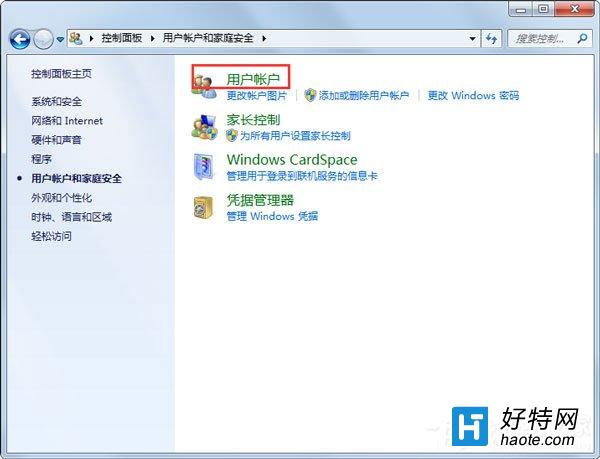
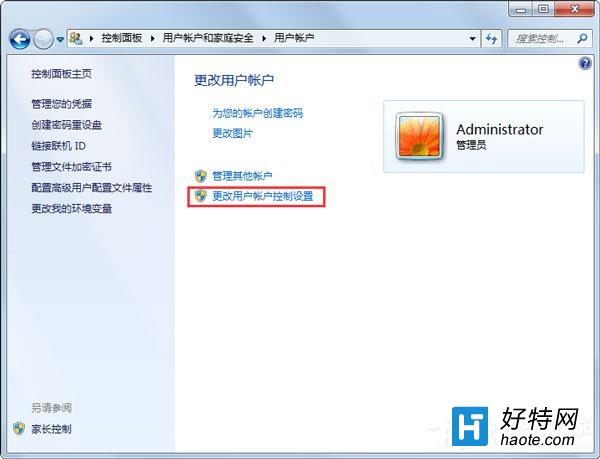
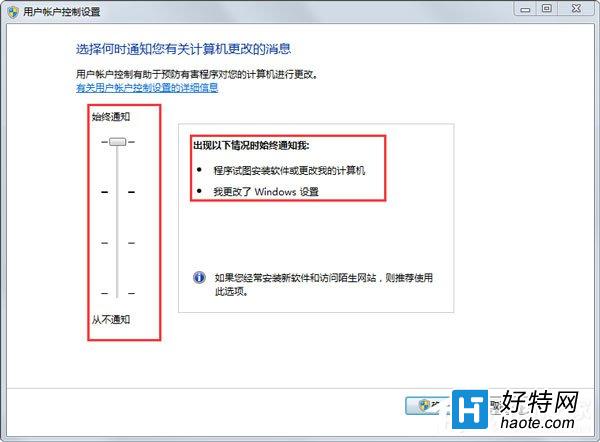
二、 設置文件的安全訪問權限
如果解決了上面的問題,還是無法對文件進行復制或移動操作,那麼就看下文件的安全訪問設置。
1.單擊右鍵——點擊屬性——點擊安全選項卡,可以看到,EveryOne用戶的權限中只有“讀取和寫入”權限,而沒有“完全控制”權限。
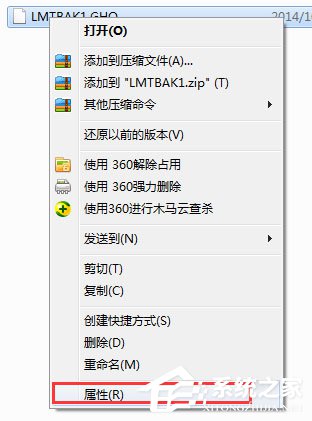
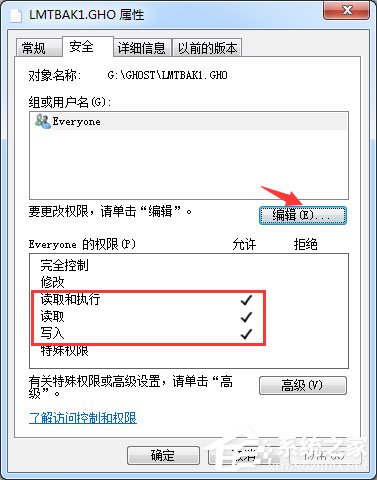
2.點擊編輯按鈕,然後勾選Everyone權限的“完全控制”,再點擊確定。
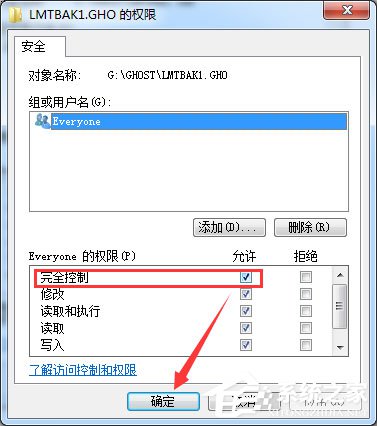
3.再實現對文件進行移動操作,已經可以順利進行。
